I denne artikel vil vi vise dig, hvordan du installerer NVIDIA GPU-driverne på Debian 12 'Bookworm'. Så lad os komme i gang.
Emne for indhold:
- Aktivering af Contrib og Non-Free Repositories på Debian 12
- Kontrollerer, om NVIDIA GPU er installeret på din Debian 12-maskine
- Opdatering af Debian 12 Package Database Cache
- Installation af Linux Kernel Headers på Debian 12
- Installation af NVIDIA GPU-drivere på Debian 12
- Kontrollerer, om NVIDIA GPU-driverne er installeret på Debian 12
- Konklusion
- Referencer
Aktivering af Contrib og Non-Free Repositories på Debian 12
På Debian 12 'Bookworm' er de officielle hoved- og ikke-fri-firmware-pakkelager aktiveret som standard. For at installere NVIDIA GPU-driverne og de nødvendige afhængighedspakker på Debian 12 'Bookworm', skal du også aktivere de officielle Debian 12-bidrag og ikke-gratis pakkeopbevaring.
For at lære, hvordan du aktiverer depoterne for bidrag og ikke-frie pakker på Debian 12 'Bogorm', skal du læse artiklen om, hvordan du aktiverer depoterne for bidrag og ikke-gratis på Debian 12.
Kontrollerer, om NVIDIA GPU er installeret på din Debian 12-maskine
Du kan kontrollere, om din Debian 12-maskine har en NVIDIA GPU installeret med følgende kommando:
$ lspci | egrep 'VGA|NVIDIA'
Som du kan se, har vi en NVIDIA GeForce GTX 1050 Ti GPU installeret på min Debian 12-maskine. Du har muligvis en anden NVIDIA GPU installeret.
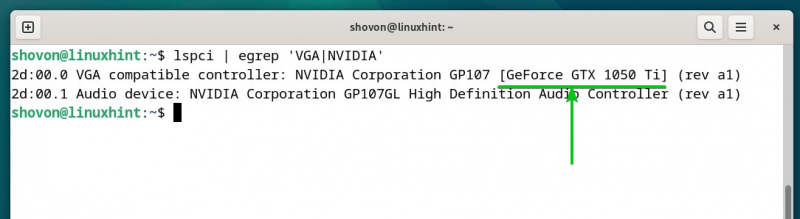
Debian 12 bruger open source Nouveau GPU-driverne som standard, hvis du har en NVIDIA GPU installeret på din computer, som du kan se på følgende skærmbillede:
$ lsmod | greb nvidia
$ lsmod | greb ny
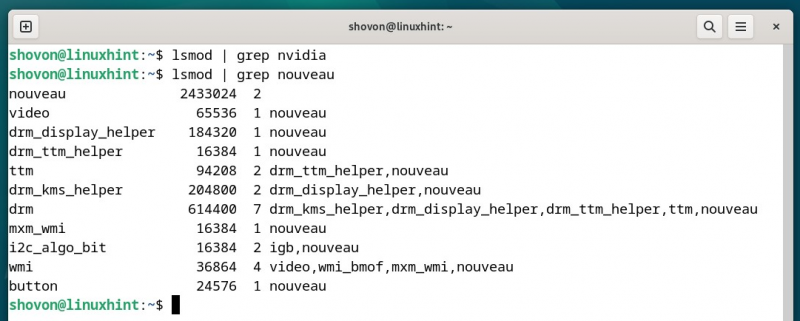
Opdatering af Debian 12 Package Database Cache
For at opdatere Debian 12-pakkedatabasecachen skal du køre følgende kommando:
$ sudo passende opdatering 
Installation af Linux Kernel Headers på Debian 12
For at NVIDIA GPU Drivers-kernemodulerne skal kompileres på Debian 12, skal du have Linux-kernehovederne installeret på din Debian 12-maskine.
For at installere Linux Kernel Headers på Debian 12 skal du køre følgende kommando:
$ sudo passende installere linux-headers-$ ( unavn -r ) Tryk på for at bekræfte installationen OG og tryk derefter på
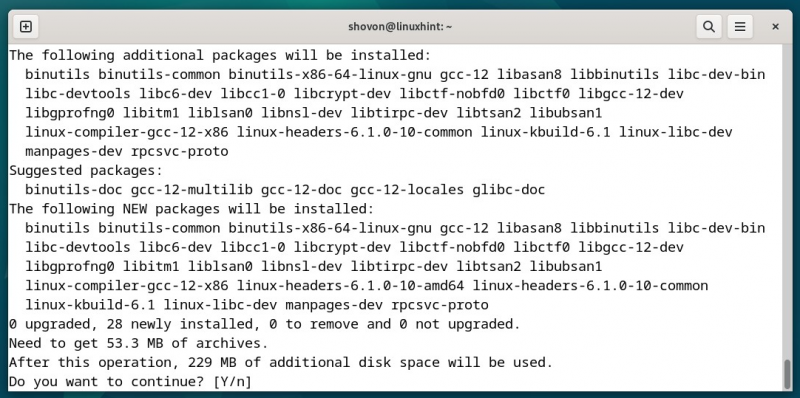
Linux-kernehovederne og de nødvendige afhængighedspakker bliver downloadet. Det tager et stykke tid at fuldføre.
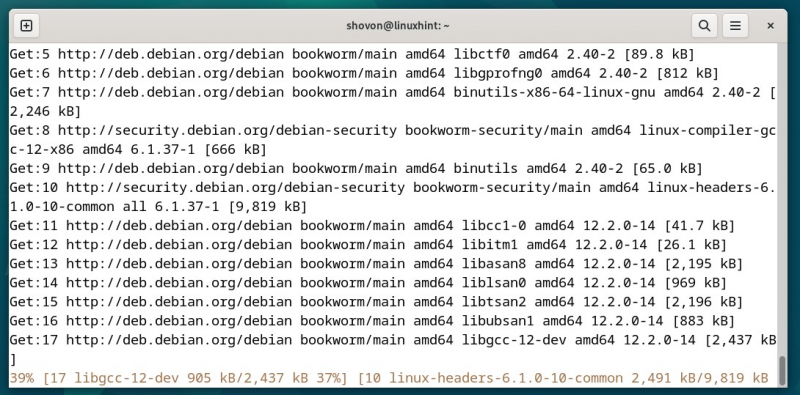
Linux-kernehovederne og de nødvendige afhængighedspakker er ved at blive installeret. Det tager et stykke tid at fuldføre.
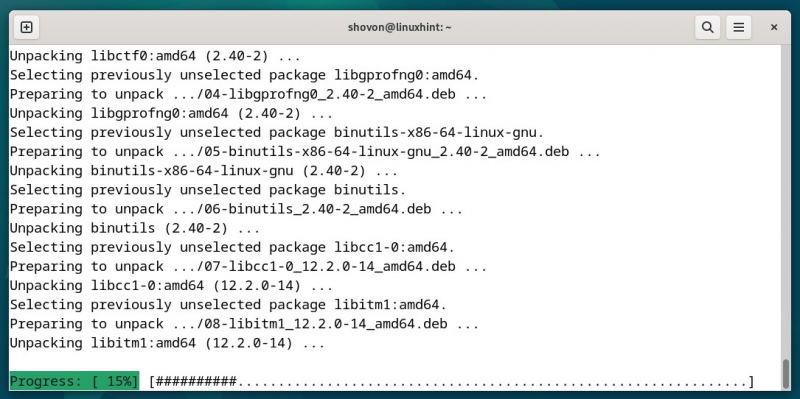
På dette tidspunkt bør Linux Kernel Headers være installeret på din Debian 12-maskine.
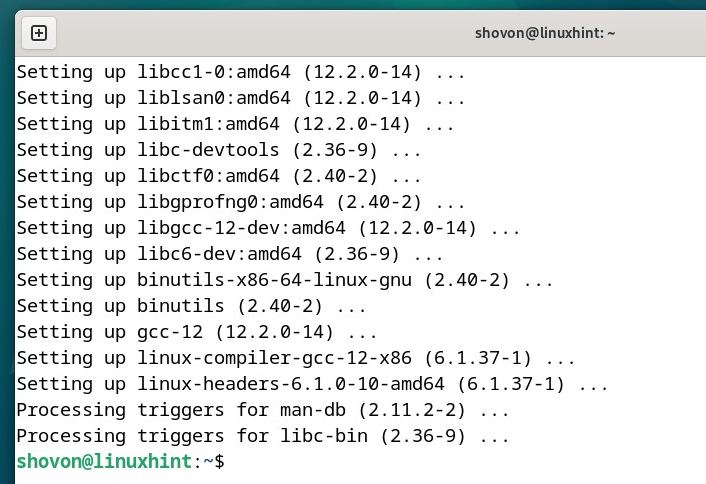
Installation af NVIDIA GPU-drivere på Debian 12
For at installere NVIDIA GPU-driverne på din Debian 12-maskine skal du køre følgende kommando:
$ sudo passende installere nvidia-driver firmware-misc-nonfree Tryk på for at bekræfte installationen OG og tryk derefter på
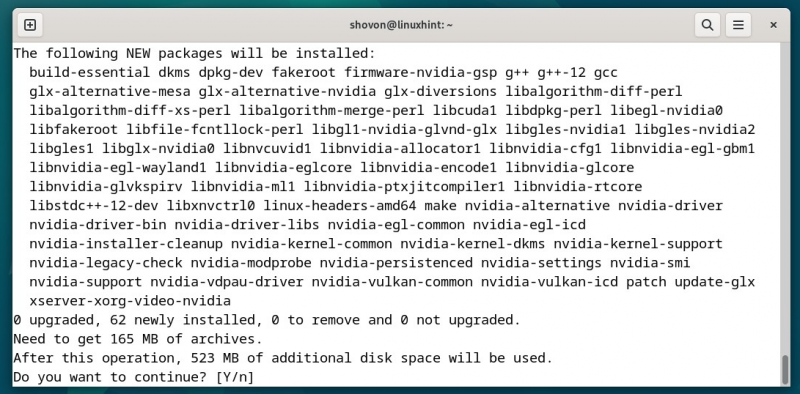
NVIDIA GPU-driverne og de nødvendige afhængighedspakker downloades. Det tager et stykke tid at fuldføre.
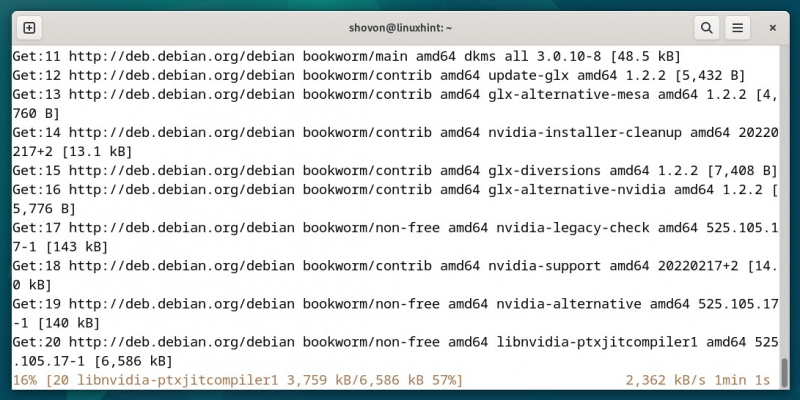
NVIDIA GPU-driverne og de nødvendige afhængighedspakker er ved at blive installeret. Det tager et stykke tid at fuldføre.
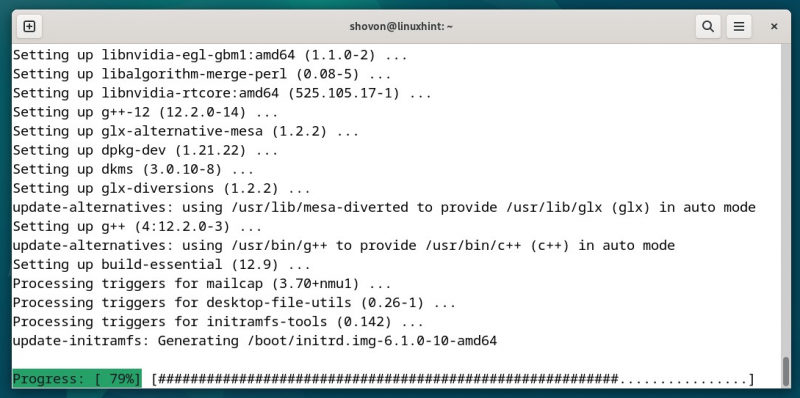
Trykke
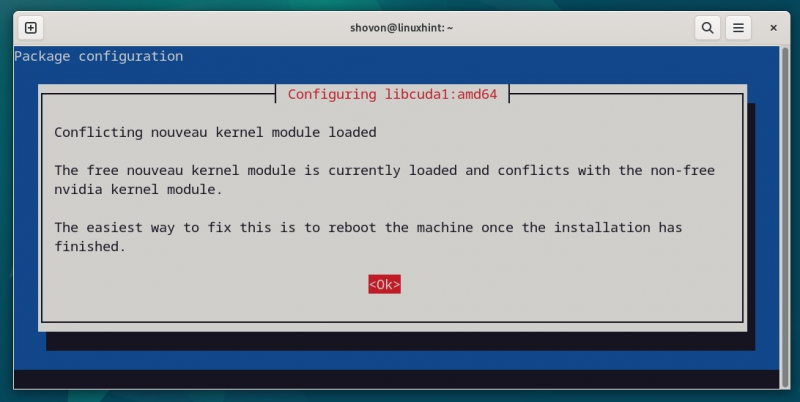
På dette tidspunkt bør NVIDIA GPU-driverne være installeret på din Debian 12-maskine.
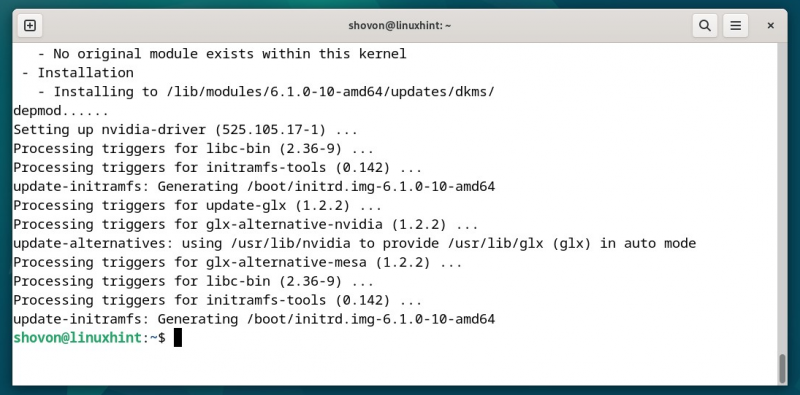
For at ændringerne træder i kraft, skal du genstarte din Debian 12-maskine med følgende kommando:
$ sudo genstartKontrollerer, om NVIDIA GPU-driverne er installeret på Debian 12
Når din Debian 12-maskine starter, bør du se, at Debian 12 bruger NVIDIA-kernemodulerne i stedet for open source Nouveau-kernemodulerne. Det betyder, at NVIDIA GPU-driverne er installeret korrekt og fungerer, som de skal.
$ lsmod | greb ny$ lsmod | greb nvidia
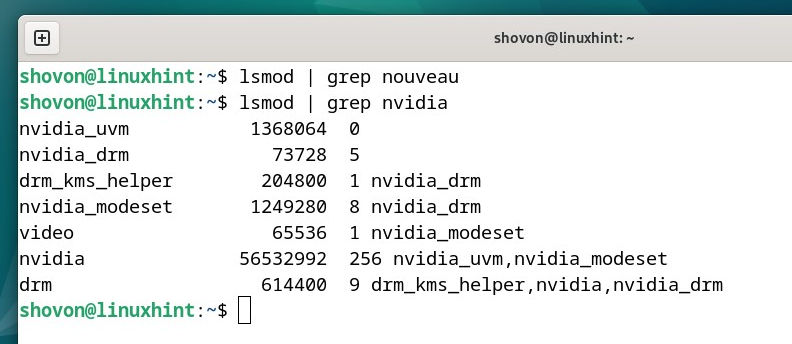
Kommandoen 'nvidia-smi' kan også bruges til at kontrollere, om NVIDIA GPU-driverne fungerer korrekt på Debian 12. Hvis det er tilfældet, skal Debian 12-processerne, der bruger NVIDIA GPU'en, vises. En masse brugsoplysninger på din NVIDIA GPU bør også være opført.
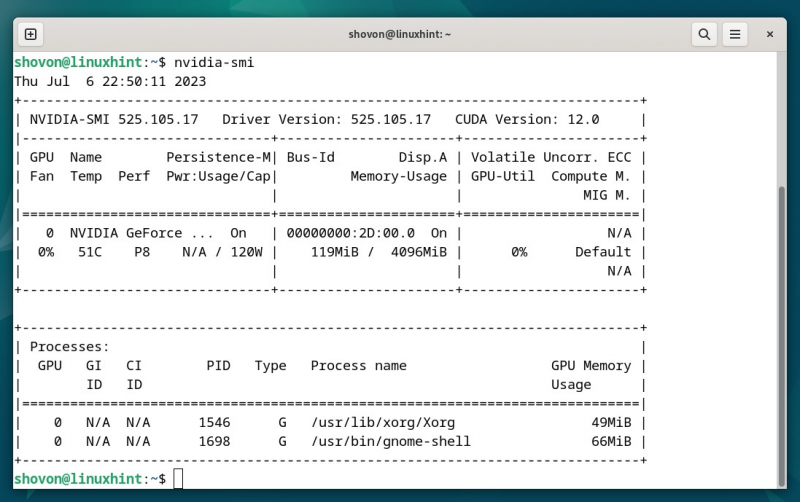
Du vil finde en ny app, som er NVIDIA X-serverindstillingerne i 'Applikationsmenuen' på dit Debian 12-skrivebord, når NVIDIA GPU-driverne også er installeret. Klik på ikonet NVIDIA X Server Settings for at åbne det.
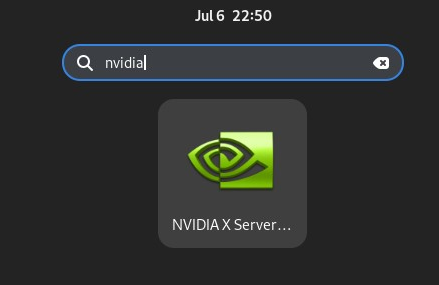
NVIDIA X Server Settings-appen skal åbnes. Hvis NVIDIA GPU-driverne fungerer korrekt, vil du se en masse oplysninger om din NVIDIA GPU i appen NVIDIA X Server Settings.
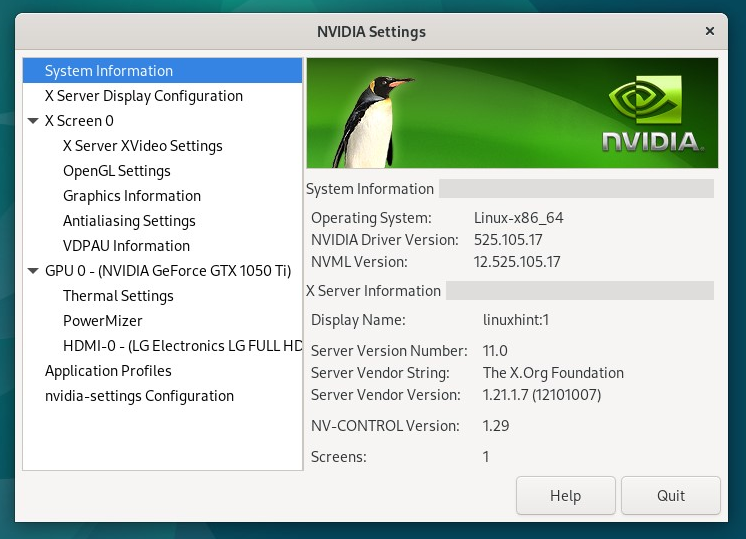
Konklusion
Vi viste dig, hvordan du installerer NVIDIA GPU-driverne på Debian 12 'Bookworm'-skrivebordet. Vi viste dig også, hvordan du kontrollerer, om NVIDIA GPU-driverne fungerer korrekt på Debian 12.